Cómo mostrar un mensaje durante el inicio de Windows
Publicado: 2022-01-29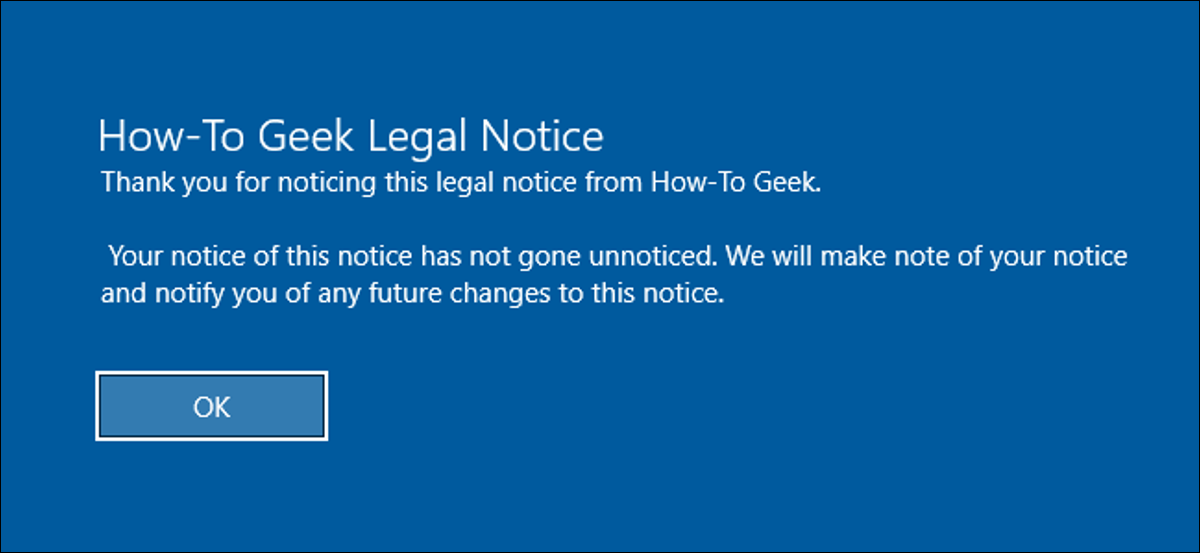
Si usa una PC propiedad de la empresa, es posible que haya visto un aviso legal antes de iniciar sesión en Windows. Así es como puede hacer lo mismo en su propia PC y mostrar un mensaje con el texto que desee.
Si está dispuesto a sumergirse en el Registro de Windows o en el Editor de políticas de grupo local, hay algunas cosas interesantes que puede hacer en relación con el inicio de sesión de Windows. Hemos hablado sobre cómo agregar información de inicio de sesión anterior y ocultar su información personal del Pantalla de inicio de sesión de Windows. También puede agregar un mensaje de texto que aparece antes de que un usuario inicie sesión. Aunque está destinado a que las empresas publiquen avisos legales, puede usarlo para lo que desee. Así es cómo.
RELACIONADO: Cómo ver la información de inicio de sesión anterior en la pantalla de inicio de sesión de Windows
Usuarios domésticos: muestre un mensaje de texto de inicio editando el registro manualmente
Si tiene una edición Home de Windows, deberá editar el Registro de Windows para realizar estos cambios. También puede hacerlo de esta manera si tiene Windows Pro o Enterprise, pero se siente más cómodo trabajando en el Registro. (Sin embargo, si tiene Pro o Enterprise, le recomendamos que utilice el Editor de directivas de grupo local más fácil, como se describe en la siguiente sección).
Advertencia estándar: el Editor del Registro es una herramienta poderosa y su mal uso puede hacer que su sistema sea inestable o incluso inoperable. Este es un truco bastante simple y siempre que sigas las instrucciones, no deberías tener ningún problema. Dicho esto, si nunca ha trabajado con él antes, considere leer sobre cómo usar el Editor del Registro antes de comenzar. Y definitivamente haga una copia de seguridad del Registro (¡y de su computadora!) antes de realizar cambios.
RELACIONADO: Aprender a usar el Editor del Registro como un profesional
Abra el Editor del Registro presionando Inicio y escribiendo "regedit". Presione Entrar para abrir el Editor del Registro y darle permiso para realizar cambios en su PC.
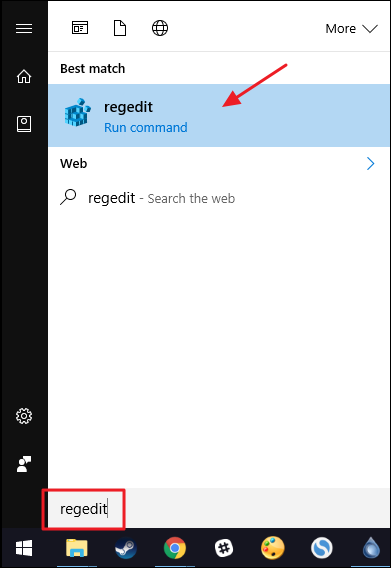
En el Editor del Registro, use la barra lateral izquierda para navegar a la siguiente clave:
HKEY_LOCAL_MACHINE\Software\Microsoft\Windows\CurrentVersion\Policies\System
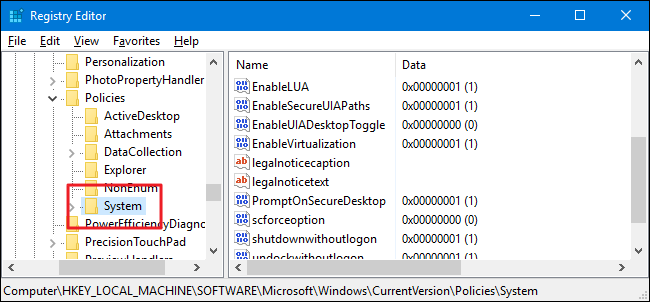
En el panel de la derecha, verá dos valores denominados legalnoticecaption y legalnoticetext . Estarás editando ambos para crear tu mensaje. Haga doble clic en el valor legalnoticecaption para abrir su ventana de propiedades.
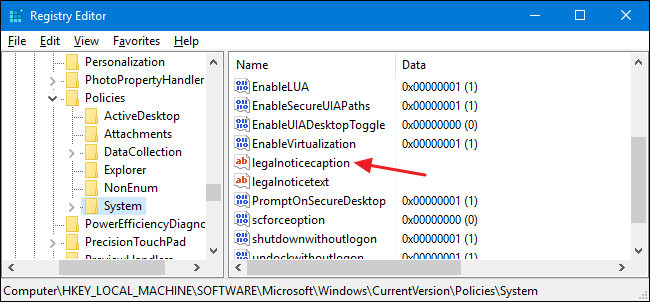
El valor legalnoticecaption sirve como título de su mensaje. Aparece en la parte superior y en una fuente un poco más grande que el texto del mensaje. Por supuesto, si solo desea un mensaje muy breve, siéntase libre de usar legalnoticecaption y dejar legalnoticetext en blanco. En el cuadro "Datos del valor", escriba el título de su mensaje y luego haga clic en "Aceptar".
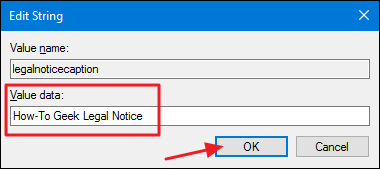
De vuelta en la ventana principal del Editor del Registro, haga doble clic en el valor de legalnoticetext para abrir su ventana de propiedades.
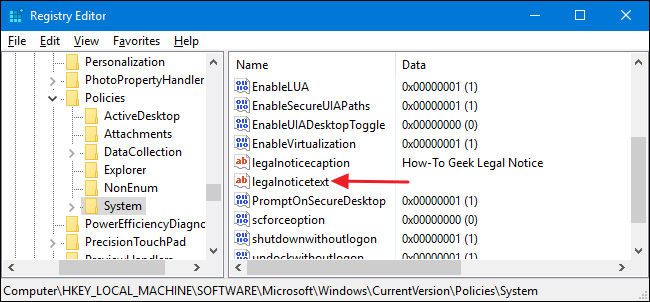
Escriba su mensaje en el cuadro "Datos del valor". Notarás que solo obtienes un cuadro de datos normal para escribir aquí, lo que puede hacer que escribir un mensaje más largo sea un poco engorroso. Siempre puede escribir su mensaje en un editor de texto como el Bloc de notas y luego copiarlo/pegarlo en el cuadro "Información del valor". Solo desea tener en cuenta que no hay formato disponible, incluidos los retornos de carro. Así que escriba todo su texto en una línea antes de copiarlo y pegarlo.
Hay una forma de insertar retornos de carro para que pueda tener varios párrafos, y hablaremos de eso en un momento. Pero por ahora, solo ingrese su texto allí y luego haga clic en "Aceptar".
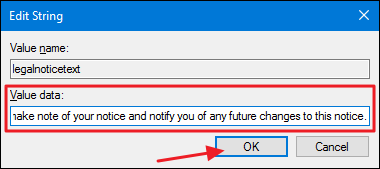
Si desea insertar retornos de carro en su texto, puede hacerlo directamente en el Editor del Registro. Seleccione el valor del texto del legalnoticetext , haga clic en el menú "Editar" y luego haga clic en "Modificar datos binarios".
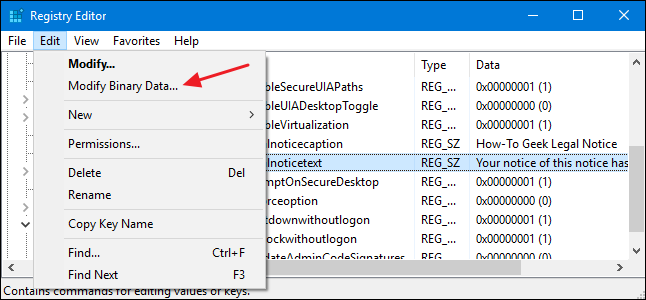
En la ventana de edición binaria, cada letra del mensaje (incluidos los espacios) está representada por cuatro caracteres en hexadecimal. El texto normal se muestra a la derecha; los caracteres hexadecimales de la izquierda. Para insertar un retorno de carro, deberá hacer clic en el espacio en el lado hexadecimal justo después del carácter donde desea insertar el retorno. Puede intentar observar la ubicación, pero también puede contar hasta la ubicación que necesita. Un carácter de texto normal tiene cuatro caracteres en el lado binario. Entonces, cuente la cantidad de caracteres en el texto normal, multiplíquela por cuatro y luego cuente esa cantidad de caracteres binarios para encontrar el mismo lugar. Puede tomar un par de intentos obtener la ubicación justo donde la desea.
Después de hacer clic en el espacio correcto, escriba 0D00. Este es el carácter hexadecimal para un retorno de carro. Si desea agregar una línea adicional entre párrafos, inserte el carácter 0D00 dos veces seguidas, como lo estamos haciendo en este ejemplo. Haga esto en cada espacio en el que desee una devolución y luego haga clic en "Aceptar".
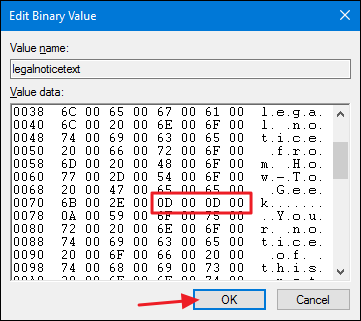

Ahora puede salir del Editor del Registro. La próxima vez que reinicie Windows, debería ver el aviso legal antes de llegar a la pantalla de inicio de sesión.
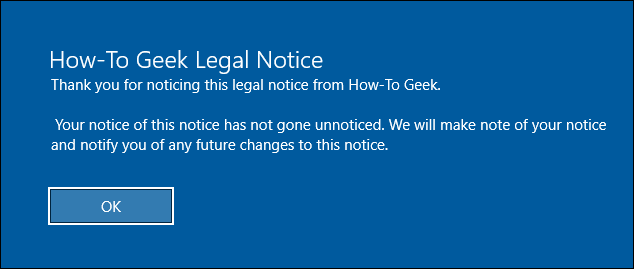
Para revertir los cambios, simplemente vuelva a iniciar el Editor del registro, abra los valores legalnoticecaption y legalnoticetext y elimine todo en el cuadro "Información del valor" para ambos valores.
Descargue nuestro truco de registro con un solo clic
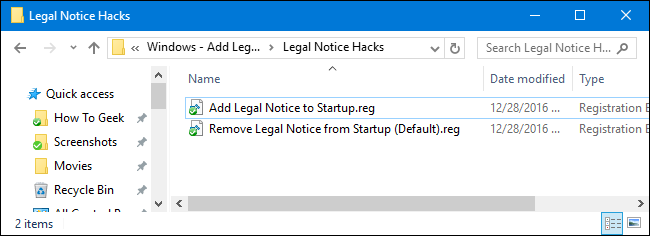
Si no tiene ganas de sumergirse en el Registro usted mismo, hemos creado dos hacks de registro descargables que puede usar. Un truco agrega una leyenda y texto de aviso legal y el otro los elimina, restaurando la configuración predeterminada. Ambos hacks están incluidos en el siguiente archivo ZIP.
Trucos de aviso legal
Antes de que pueda usar el truco para agregar el aviso legal, deberá editar el archivo REG para incluir su propio texto. Después de descargar y descomprimir los hacks, haga clic con el botón derecho en el archivo "Agregar aviso legal a Startup.reg" y elija "Editar" en el menú contextual.
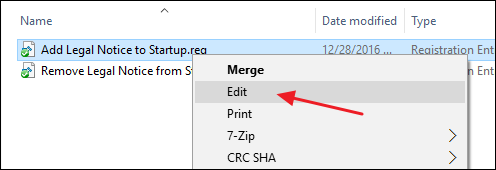
Reemplace el texto que dice "Escriba su título aquí" y "Escriba su texto aquí" con lo que desee. Solo recuerda dejar las comillas en su lugar. Deberá escribir el texto para el valor legalnoticetext en una sola línea. Si desea tener texto con varios párrafos y retornos de carro entre párrafos, deberá agregarlos en el Editor del Registro más adelante utilizando la técnica que discutimos en la sección anterior.
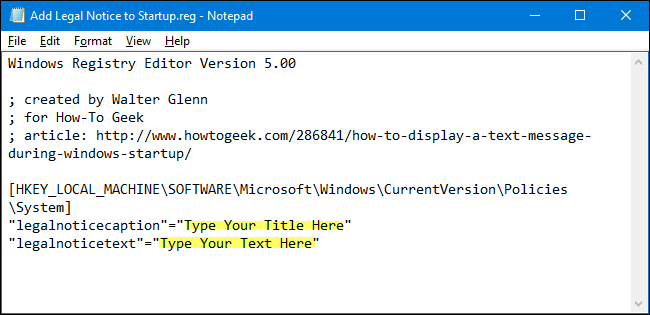
Cuando haya terminado de hacer ediciones, guarde el archivo REG. Luego puede hacer doble clic en el archivo y seguir las indicaciones para agregar el material al Registro.
RELACIONADO: Cómo hacer sus propios hacks de registro de Windows
Estos trucos son realmente solo la clave del System , reducidos a los valores legalnoticecaption y legalnoticetext que describimos anteriormente, y luego exportados a un archivo .REG. Ejecutar el truco "Agregar aviso legal al inicio" establece esos valores para usar cualquier texto que haya ingresado en el archivo. Ejecutar el truco "Eliminar aviso legal del inicio (predeterminado)" vuelve a dejar vacíos ambos valores. Y si le gusta jugar con el Registro, vale la pena tomarse el tiempo para aprender a hacer sus propios trucos del Registro.
Usuarios profesionales y empresariales: mostrar un mensaje de texto de inicio con el editor de políticas de grupo local
RELACIONADO: Uso del Editor de políticas de grupo para modificar su PC
Si usa Windows Pro o Enterprise, la forma más fácil de mostrar un mensaje de inicio es mediante el Editor de directivas de grupo local. También debe tener en cuenta que la política de grupo es una herramienta bastante poderosa, por lo que vale la pena tomarse un tiempo para aprender lo que puede hacer. Y si está en la red de una empresa, hágales un favor a todos y consulte primero con su administrador. Si su computadora de trabajo es parte de un dominio, también es probable que sea parte de una política de grupo de dominio que reemplazará la política de grupo local de todos modos.
En su lugar, abra el Editor de políticas de grupo local normal haciendo clic en Inicio, escribiendo "gpedit.msc" y luego presionando Intro.
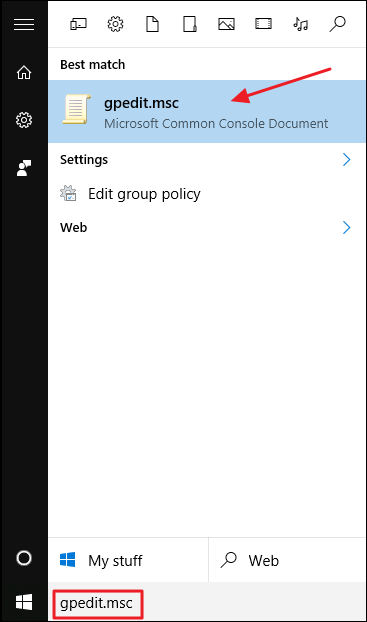
En el Editor de políticas de grupo local, en el lado izquierdo, acceda a Configuración del equipo > Configuración de Windows > Configuración de seguridad > Políticas locales > Opciones de seguridad.
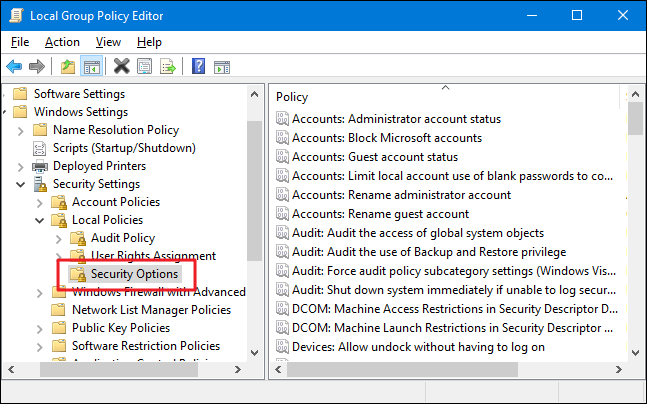
A la derecha, busque la configuración "Inicio de sesión interactivo: Título del mensaje para los usuarios que intentan iniciar sesión" y haga doble clic en él para abrir su ventana de propiedades.
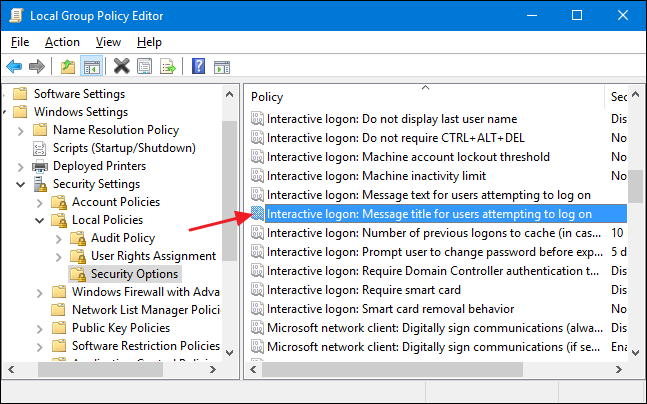
En la ventana de propiedades de la configuración, escriba el título que desea para su mensaje y luego haga clic en "Aceptar".
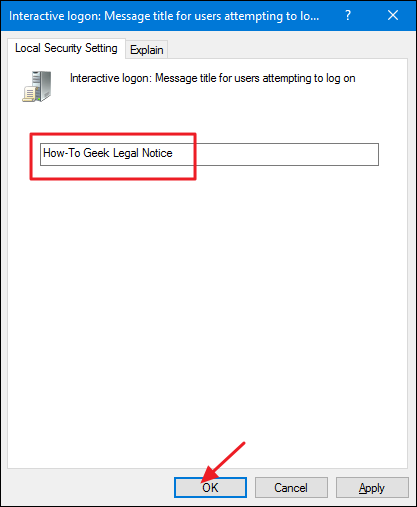
De vuelta en la ventana principal del Editor de políticas de grupo local, busque la configuración "Inicio de sesión interactivo: texto del mensaje para los usuarios que intentan iniciar sesión" y haga doble clic para abrir su ventana de propiedades.
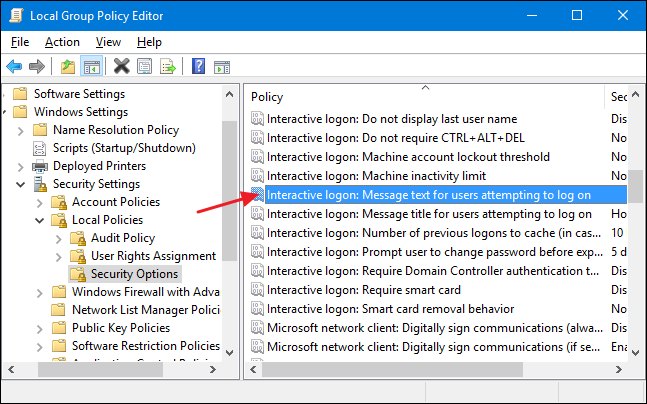
En la ventana de propiedades de la configuración, escriba el texto que desea para su mensaje. A diferencia de cuando trabaja directamente en el Registro, puede separar el texto en varias líneas presionando Intro después de una línea para insertar un retorno de carro. Sin embargo, no puede insertar dos retornos de carro seguidos para crear una línea en blanco entre párrafos. El cuadro de edición hace que parezca que puede, pero el retorno adicional no se reconocerá en el mensaje real durante el inicio. Si desea insertar una línea en blanco adicional, deberá modificar la entrada en el Registro utilizando la técnica que describimos anteriormente.
Cuando haya terminado de escribir su mensaje, haga clic en "Aceptar".
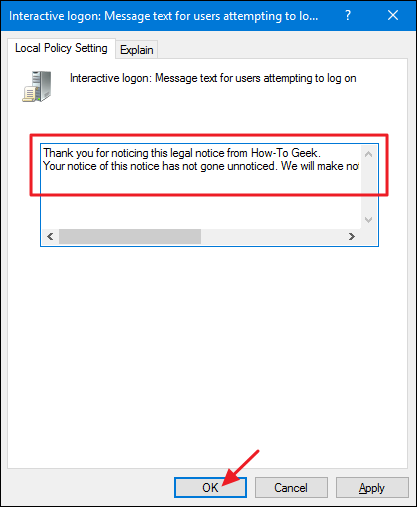
Ahora puede salir del Editor de políticas de grupo local. La próxima vez que reinicie Windows, debería ver el aviso legal antes de llegar a la pantalla de inicio de sesión. Si desea revertir los cambios más tarde, simplemente regrese a cada una de esas dos configuraciones y elimine todo el texto.
